电脑突然间从白屏变成黑屏,是不是感觉像是从天堂跌落到地狱?别慌,让我带你一步步揭开这个神秘的黑屏之谜,让你轻松应对这个让人头疼的问题!
白屏到黑屏,这到底是怎么回事?
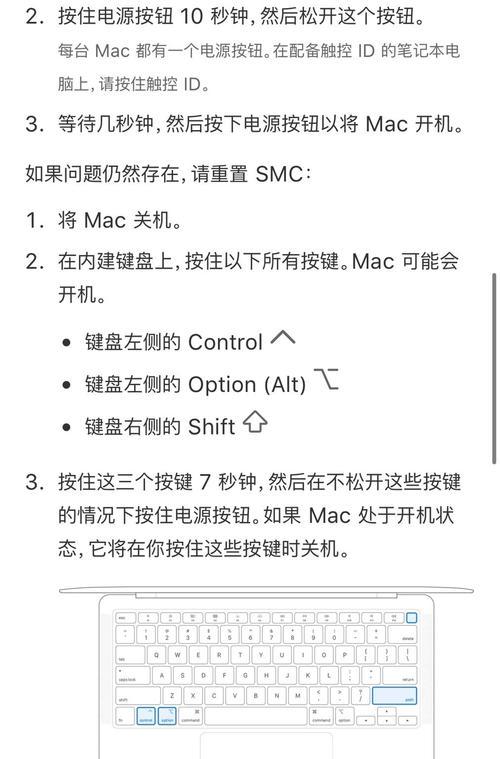
电脑开机时,屏幕先是亮起一片白光,然后突然变成黑屏,这让人摸不着头脑。其实,这种情况有很多可能的原因,比如硬件故障、系统问题、驱动程序出错等等。别急,我们一步步来排查。
排查第一步:电源问题

首先,你得确认电源是否正常。检查一下电源插头是否插紧,电源线有没有松动。如果是笔记本电脑,试试拔掉电池,再重新插上,然后再开机。有时候,电池接触不良也会导致黑屏。
排查第二步:显示器问题

如果电源没问题,那咱们就得考虑显示器了。如果你的电脑是台式机,确认显示器是否正常工作。可以尝试把显示器的电源拔掉,再重新插上,看看有没有反应。如果家里有其他显示器,可以尝试接上去,看看是不是显示器本身的问题。
排查第三步:系统问题
如果显示器正常,那咱们就得考虑系统方面的问题了。按下“Ctrl Alt Delete”组合键,看看有没有反应。这个组合键可以唤出任务管理器。如果任务管理器能打开,说明系统还在运行,只是显示出现了问题。这时候,你可以尝试结束一些不响应的程序,或者重启电脑。
排查第四步:显卡驱动程序问题
在某些情况下,电脑黑屏可能是由于显卡驱动程序出错导致的。你可以尝试更新显卡驱动程序,或者重新安装显卡驱动程序。
排查第五步:电源问题
电源供应不足或电源线接触不良,也可能导致电脑无法正常启动。检查一下电源适配器和电源线是否连接正常。确保电源线插头插紧,适配器指示灯是否亮起。
排查第六步:过热保护
如果电脑内部温度过高,系统会自动关闭以保护硬件,导致黑屏现象。你可以检查一下电脑的散热系统是否正常工作,比如风扇是否转动,散热片是否干净。
排查第七步:外接设备问题
有时候,外接设备也可能导致开机黑屏。如果你在开机时连接了外接显示器、USB设备或者其他外设,建议将它们全部拔掉,然后再尝试开机。
排查第八步:安全模式
如果上述方法都无效,可以尝试进入安全模式。在开机时,按下“F8”键,进入安全模式。如果电脑能正常启动,说明问题可能与驱动程序或系统设置有关。
排查第九步:重装系统
如果以上方法都无法解决问题,那么你可能需要重装系统。在重装系统之前,请确保备份好重要数据。
电脑黑屏虽然让人头疼,但只要我们耐心排查,总能找到解决问题的方法。希望这篇文章能帮助你轻松应对电脑黑屏问题,让你的电脑重新焕发生机!

